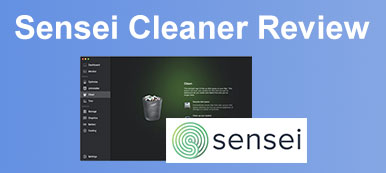Cientos de archivos y datos se acumulan en su Mac después de años de uso, lo que puede provocar un bajo rendimiento de su Mac y hacerla lenta. Un limpiador práctico es una buena herramienta para ayudar a optimizar su Mac como Limpiador de Mac OneSafe. Afirma hacer que su computadora quede como nueva y limpiar su Mac perfectamente. Sin embargo, también tiene algunos defectos. Aquí puede ver la revisión honesta de OneSafe Mac Cleaner y la mejor alternativa.

- Parte 1: revisión honesta de OneSafe Mac Cleaner
- Parte 2: Cómo usar OneSafe Mac Cleaner
- Parte 3: la mejor alternativa a OneSafe Mac Cleaner
- Parte 4: Preguntas frecuentes sobre OneSafe Mac Cleaner
Parte 1: revisión honesta de OneSafe Mac Cleaner
En Apeaksoft, prometemos ofrecerle contenido verificado. Aquí está nuestro esfuerzo para hacerlo:
- Cuando se trata de todos los productos seleccionados en nuestras reseñas, nos centramos en su popularidad y sus necesidades.
- Nuestro equipo de contenido de Apeaksoft ha probado todos los productos mencionados a continuación.
- En el proceso de prueba, nuestro equipo se centra en sus características sobresalientes, pros y contras, compatibilidad del dispositivo, precio, uso y otras características destacadas.
- En cuanto a los recursos de esas revisiones, hemos utilizado plataformas y sitios web de revisión confiables.
- Recopilamos sugerencias de nuestros usuarios y analizamos sus comentarios sobre el software de Apeaksoft y los programas de otras marcas.

Puede obtener una descarga gratuita en el sitio web oficial de OneSafe Mac Cleaner y una prueba de 30 días antes de la compra real.
Características principales de OneSafe Mac Cleaner
- 1. Escanee su Mac para averiguar el espacio que puede recuperar.
- 2. Descubra archivos innecesarios en su disco para liberar espacios.
- 3. Muestre una lista de archivos obsoletos o innecesarios que puede eliminar de forma segura.
- 4. Identifique la mayoría de los archivos de software que desea desinstalar en la versión pro
- 5. Especifique qué carpeta en su Mac tiene fotos duplicadas, vídeos o archivos.
Revisión honesta de OneSafe Mac Cleaner
- PROS
- Vaciar varios contenedores de basura
- Encuentre y elimine archivos de caché obsoletos
- Eliminar archivos de registro antiguos e innecesarios
- Libere más espacio eliminando los idiomas localizados
- Detecta archivos ocultos resultantes de Safari, iTunes, iPhoto, etc.
- CONTRAS
- Extraña las vulnerabilidades reales en tu Mac.
- Reportar alertas falsas que en realidad no existen
- Deje de cargar mientras busca archivos basura.
- El software de desinstalación aún puede dejar algunos archivos atrás.
Parte 2: Cómo usar OneSafe Mac Cleaner
Aunque OneSafe Mac Cleaner no tiene una versión gratuita, también puede probar la prueba gratuita de 30 días para el servicio de limpieza. Debe pagar $ 36 para obtener acceso completo al programa y más para la versión pro. Después de instalar e iniciar el programa, puede ver 6 funciones en el lado izquierdo, que son Análisis basura, Archivos grandes, Duplicados, Desinstalador, Inicio y Trituradora. El siguiente contenido dará una breve introducción de sus tres más prácticos: Junk Scan, Large Files y Shredder.

1. Escaneo basura
Instale e inicie OneSafe Mac Cleaner en su Mac y, si es la primera vez, el software comenzará a escanear automáticamente los archivos basura. O puede hacer clic en el Iniciar escaneado botón en el medio. Buscará todos los archivos de caché obsoletos.

2. Archivos grandes
A través de esta herramienta, OneSafe Mac Cleaner te ayuda encontrar archivos enormes más de 50 MB, puede liberar algunos espacios eliminando los archivos grandes y antiguos. Vaya a la segunda fila - Archivos grandes, luego haga clic en el Iniciar escaneado botón. Marque la casilla antes del nombre del archivo para elegir el archivo no deseado y haga clic en el Borrar botón para eliminarlo.

3. Trituradora
OneSafe Mac Cleaner le permite deshacerse de elementos confidenciales o archivos, fotos y videos no deseados de forma permanente. Debe desplazarse hacia abajo hasta la última barra en la interfaz principal y hacer clic en el agregar archivos en el menú Trituradora. Elija archivos del Finder y haga clic en el Borrar botón para eliminarlos para siempre.

Parte 3: la mejor alternativa a OneSafe Mac Cleaner
Dado que OneSafe Mac Cleaner no es muy estable y a veces informa alertas falsas, aquí hay otra opción para que reemplace este limpiador: Apeaksoft Mac Cleaner. Esta alternativa puede compensar las desventajas de OneSafe Mac Cleaner e incluye nuevas funciones.

4,000,000+ Descargas
Desinstale aplicaciones inútiles, malware y archivos relevantes.
Mantenga su aplicación personal oculta en la caja de seguridad.
Promueva el rendimiento de su Mac y enciéndalo rápidamente
Obtenga más espacio en disco eliminando archivos obsoletos, cachés, cookies, etc.
Cómo usar la alternativa al limpiador de Mac OneSafe
Paso 1 Supervisar el estado de MacInicie el software alternativo después de descargarlo en su Mac. Antes de comenzar a escanear y limpiar su Mac, puede hacer clic en el Estado en la interfaz principal para ver el rendimiento de su Mac, así como los elementos que ocupan su Mac.
 Paso 2 Eliminar archivos similares
Paso 2 Eliminar archivos similaresDespués de verificar el estado, puede comenzar a borrar las cosas que no desea. Al igual que OneSafe Mac Cleaner, esta alternativa también puede reconocer los mismos archivos entre sus carpetas y tiene una nueva función que le permite ver cuánto espacio ocupa un archivo similar. Haga clic en el limpiador en la interfaz principal y vaya a Duplicate Finder. Luego haz clic en Escanear botón para encontrar archivos duplicados.
 Paso 3 Desinstalar la aplicación Mac
Paso 3 Desinstalar la aplicación MacA diferencia de OneSafe Mac Cleaner, que dejará atrás los archivos relevantes después de eliminar el software, esta alternativa le permite desinstalar el software no deseado mientras se deshace de las carpetas de archivos correspondientes. Haga clic en el kit de herramientas y vaya a la herramienta de desinstalación. Luego haga clic en el botón Escanear y marque antes de elegir el software o los archivos no deseados. Por último, haga clic en el Fácil botón de abajo para eliminarlos por completo.

Parte 4: Preguntas frecuentes sobre OneSafe Mac Cleaner
¿Es seguro usar OneSafe Mac Cleaner?
Aunque el software a veces puede informar alteraciones falsas, no es malware y es seguro de usar. Además, puede hacer que su Mac sea aún más segura al borrar todas las cookies y la huella del navegador.
¿Cómo desinstalar OneSafe Mac Cleaner?
Primero, abra Buscar en su Mac y vaya a la sección Aplicación. Luego busque el programa y haga clic derecho sobre él para elegir el botón Mover a la Papelera, o simplemente arrástrelo a la Papelera en el Dock. Para eliminarlo por completo, también puede limpiar la Papelera.
¿Por qué OneSafe Mac Cleaner ralentiza mi Mac?
Otros compradores también informan este problema, si continúa ocurriendo, puede intentar deshabilitar el software, eliminarlo y reinstalarlo en su computadora. Si no funciona, puede utilizar el limpiador para comprobar si la ralentización se debe a otros factores.
Conclusión
Aunque OneSafe Mac Cleaner es una herramienta viable para limpiar su Mac, también hay algunas desventajas que necesitan su atención especial antes de saltar a la página de compra. este honesto Revisión del limpiador de Mac OneSafe te ofrece más características sobre el programa y la mejor alternativa para que puedas decidir mejor.